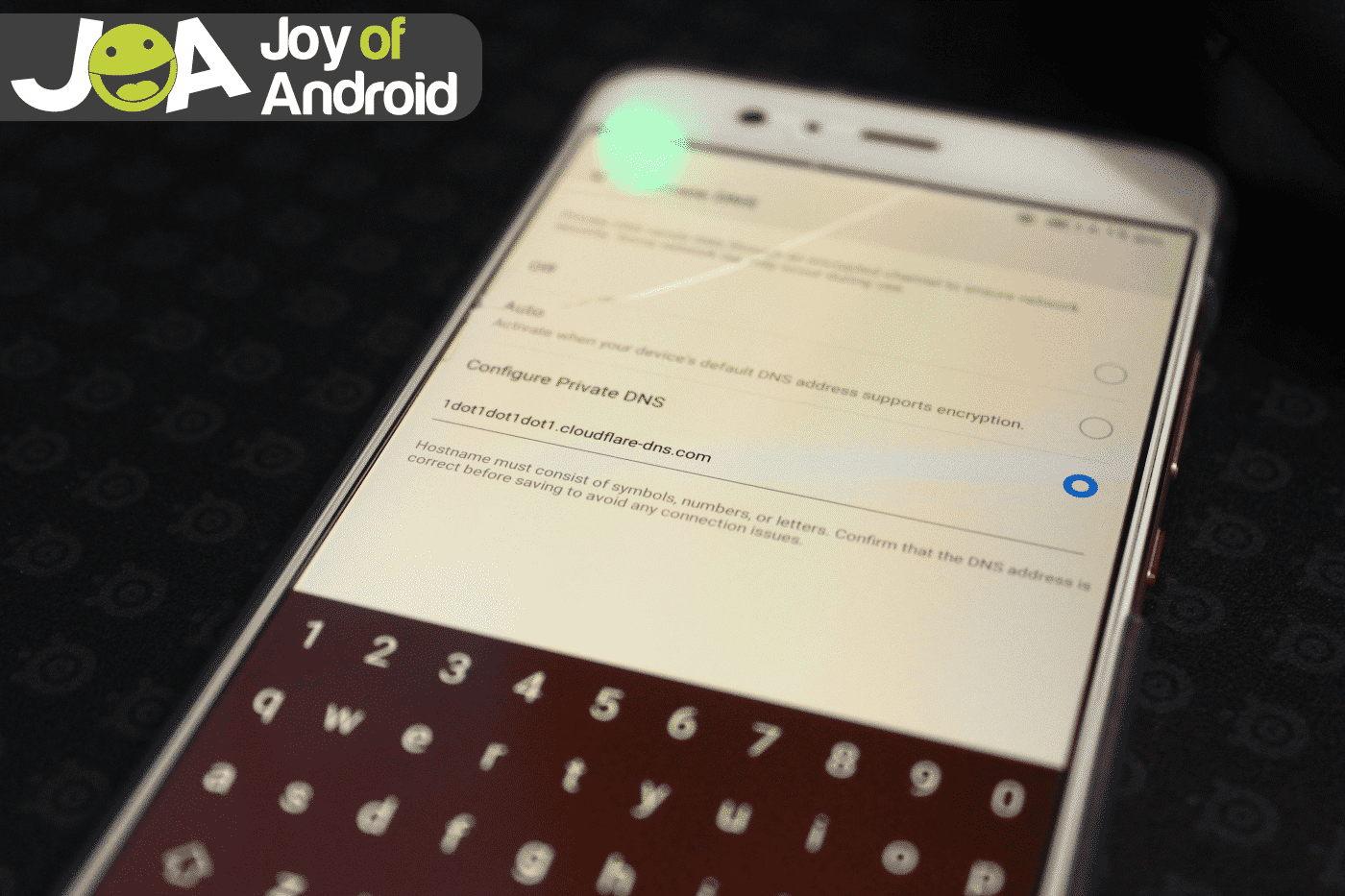نحوه تغییر DNS در اندروید
تغییر سیستم نام دامنه (DNS) از پیش پیکربندی شده در تلفن یا رایانه لوحی Android شما آنقدرها هم که به نظر می رسد پیچیده نیست. در واقع می توانید DNS دستگاه خود را در عرض چند ثانیه تغییر دهید. تا زمانی که می دانید چگونه از طریق رابط دستگاه خود و سرور DNS که می خواهید تنظیم کنید پیمایش کنید.
سیستم نام دامنه (DNS)
سیستم نام دامنه (DNS) به عنوان دفترچه تلفن اینترنت شناخته می شود. آدرس های IP با استفاده از نام میزبان ثبت و شناسایی می شوند. مانند تلفن همراه، شماره تماس ذخیره شده و برای مالک ثبت می شود.
در یک سناریوی واقعی، ما انسانها میتوانیم از طریق نامهای دامنه مانند Joyofandroid.com، Google.com و غیره به اطلاعات آنلاین دسترسی پیدا کنیم. در فرآیندهای رایانهای، مرورگرهای اینترنت با استفاده از آدرسهای پروتکل اینترنت (IP) با دامنهها تعامل دارند. از آدرس های IP استفاده می شود تا مرورگرها بتوانند منابع اینترنتی را از طریق نام دامنه بارگیری کنند.
حدود صدها DNS موجود است که می توانید از آنها استفاده کنید و آنها را می توان به 2 دسته تقسیم کرد، DNS عمومی و DNS خصوصی. یک DNS عمومی یک سرور سیستم نام دامنه در دسترس عموم است که معمولاً توسط ارائه دهنده خدمات اینترنتی شما ارائه می شود. سابقه ای از نام های دامنه ای را که از طریق اینترنت در دسترس عموم هستند و در دسترس هستند، نگهداری می کند. از سوی دیگر، یک DNS خصوصی، سرورهایی هستند که نام دامنه شما را به جای ارائه دهنده میزبانی شما منعکس می کنند.
بهترین سرورهای DNS برای اندروید
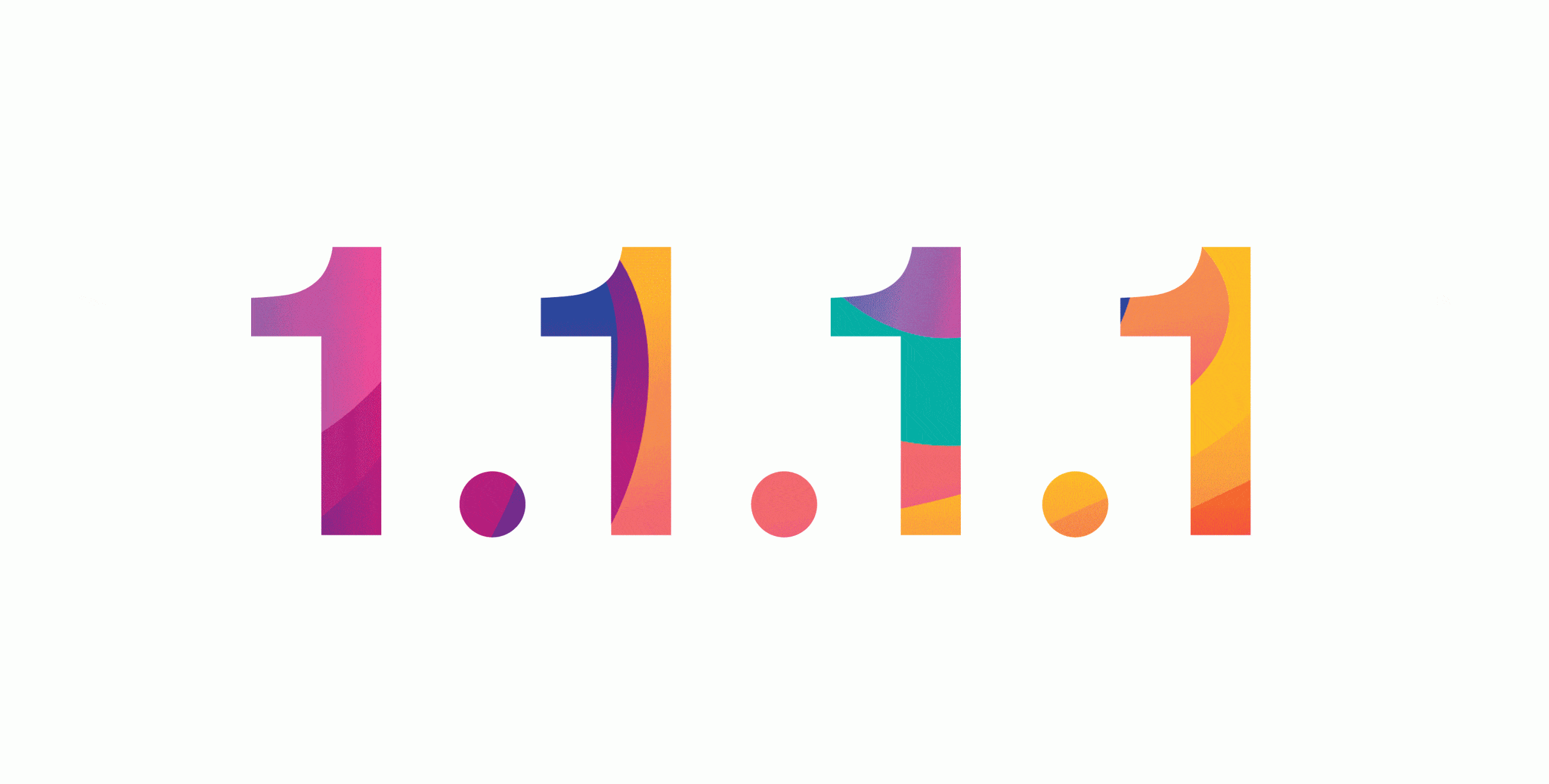
اگر با DNS تازه کار هستید و از جزئیات سروری که میخواهید استفاده کنید نمیدانید، در اینجا توصیه ما برای بهترین سرورهای DNS برای استفاده برای اندروید است.
Google DNS – 8.8.8.8 / 8.8.4.4 (نام میزبان: dns.google)
Cloudflare DNS – 1.1.1.1 / 1.0.0.1 (نام میزبان: 1dot1dot1dot1.cloudflare-dns.com)
Quad9 DNS – 9.9.9.9 (نام میزبان: dns.quad9.net)
Cleanbrowsing DNS – 185.228.168.9:853 (نام میزبان: security-filter-dns.cleanbrowsing.org)
برای دستگاههایی که روی اندروید 8 و بالاتر اجرا میشوند، ممکن است مجبور شوید از نام میزبان سرور استفاده کنید. برای نسخه های قدیمی اندروید، از آدرس IP استفاده کنید.
نحوه تغییر DNS در اندروید
برای تغییر DNS در تلفن یا تبلت اندرویدی خود، به سادگی این مراحل ساده را دنبال کنید:
مرحله 1: به تنظیمات DNS دستگاه دسترسی پیدا کنید
برای دسترسی به تنظیمات DNS دستگاه خود، باید اپلیکیشن Settings را اجرا کرده و به گزینه Wireless & Network بروید. (در برخی از تلفن ها اینترنت و شبکه است)
از آنجا به دنبال Private DNS بگردید و روی آن ضربه بزنید تا به تنظیمات DNS دستگاه خود دسترسی پیدا کنید. (در برخی از گوشی ها، برای یافتن گزینه Private DNS باید روی Advance ضربه بزنید)
مرحله 2: پیکربندی DNS دستگاه
روی Private DNS ضربه بزنید و گزینه ای را انتخاب کنید که به شما امکان می دهد جزئیات سرور DNS را که می خواهید استفاده کنید وارد کنید. در دستگاهی که برای این مثال استفاده کردیم، گزینه Configure Private DNS است.
هنگامی که بتوانید جزئیات را تایپ کنید، نام سرور DNS مورد استفاده را تایپ کنید.
هنگامی که نام سرور را تایپ کردید، روی ذخیره ضربه بزنید. در برخی از دستگاه ها، دکمه ذخیره وجود نخواهد داشت و شما به سادگی باید به عقب برگردید.
و همین، تغییر DNS در اندروید چقدر آسان است.
توجه داشته باشید:
- این روش با گوشی های هوشمندی که روی اندروید 9 و بالاتر اجرا می شوند کار می کند.
- طرح نامگذاری ممکن است برای هر نسخه اندروید متفاوت باشد.
- این روش ممکن است بر روی نسخه های قدیمی اندروید کار کند یا نباشد.
در نسخههای قدیمیتر اندروید، این روش ممکن است کار نکند زیرا ممکن است برخی از گزینهها بهطور متفاوتی قرار گرفته یا انجام شوند.
اگر مراحل را دنبال کردید و نتوانستید گزینه Private DNS را پیدا کنید، به این معنی است که باید رویه دیگری را انجام دهید. اگر این مورد است، مراحل آسان زیر را دنبال کنید:
- در تلفن یا رایانه لوحی Android خود، به تنظیمات -> Wi-Fi بروید.
- روی Wi-Fi که دستگاه شما در حال حاضر به آن متصل است ضربه بزنید و نگه دارید. یک پنجره مودال ظاهر می شود و در آن پنجره، روی Modify Network ضربه بزنید.
- روی گزینه های پیشرفته و سپس روی DHCP ضربه بزنید. از پنجره بازشو، روی Static و سپس روی DNS 1 ضربه بزنید.
- آدرس IP سروری را که می خواهید استفاده کنید وارد کنید. به عنوان مثال، Google DNS 8.8.8.8 یا 8.8.4.4 خواهد بود.
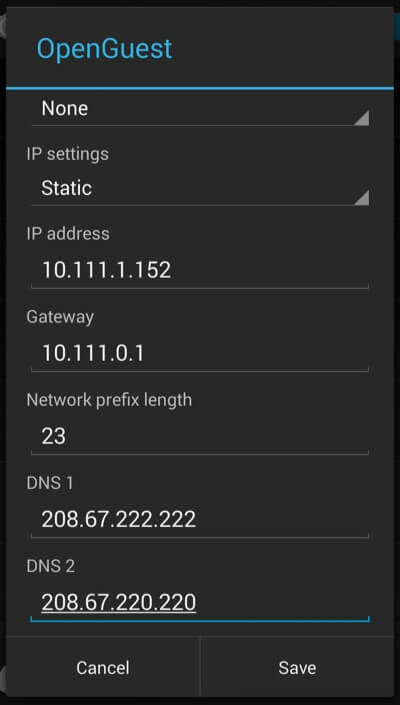
پس از انجام، روی ذخیره ضربه بزنید و کارتان تمام شد. آسان نیست؟
سوالات متداول
چرا گوشی اندروید من نمی تواند تنظیمات DNS را ذخیره کند؟
در برخی از گوشی های هوشمندی که دارای سیستم عامل اندروید هستند، دکمه Save موجود نیست و برای ذخیره تغییراتی که با DNS گوشی انجام داده اید، کافیست به تنظیمات قبلی برگردید و به طور خودکار تغییراتی که انجام داده اید ذخیره می شود.
چگونه کش DNS را در دستگاه های اندرویدی پاک کنیم؟
برای پاک کردن حافظه پنهان DNS در تلفن اندرویدی خود، کافیست به تنظیمات مرورگر خود بروید. در قسمت پیشروی، روی حریم خصوصی ضربه بزنید. روی پاک کردن دادههای مرور ضربه بزنید، حافظه پنهان را انتخاب کنید و سپس روی پاک کردن دادهها ضربه بزنید.
چگونه سرور DNS اندروید را بررسی کنیم؟
برای شناخت سرور DNS که اندروید شما در حال حاضر از آن استفاده می کند، به فروشگاه Google Play بروید و برنامه PingTools Network Utilities را دانلود و نصب کنید. برنامه را اجرا کنید و روی Network ضربه بزنید. DNS فعلی مورد استفاده توسط تلفن Android خود را در لیست نمایش داده شده خواهید دید.
برنامه Ping Network Utilities
برنامه Ping Network Utilities بیش از یک برنامه است که تنظیمات فعلی DNS دستگاه شما را نمایش می دهد. همچنین قادر به نظارت مداوم بر منابع راه دور، دستگاه های نمایشگر متصل به شبکه، پینگ ICMP، TPC، و HTTP، traceroute UDP یا ICMP، اسکن پورت های TCP و موارد دیگر است!
نحوه تغییر DNS در اندروید
اندروید گاهی اوقات می تواند بسیار دشوار باشد زیرا با نسخه های مختلف اندروید همه چیز بسیار تغییر می کند. در نسخههای قبلی، کاربران در واقع اجازه ندارند DNS دستگاه را تغییر دهند که بعداً با نسخههای بهروزتر تغییر کرد.
مانند رایانه شخصی ویندوز، DNS بیشتر مبتنی بر استفاده از آدرس IP سرور بود. با نسخه هایی که با Andriod 9 (Pie) شروع می شوند، اکنون باید به جای آدرس IP از نام میزبان استفاده کنید.
اگر در نهایت برای تغییر DNS گوشی اندرویدی خود با مشکل مواجه شدید، توصیه می کنیم از برنامه مربوطه سرور DNS که می خواهید استفاده کنید استفاده کنید. به عنوان مثال، می توانید برنامه تغییر دهنده DNS طراحی شده توسط Cloudfare را با نام 1.1.1.1: Faster & Safer Internet دانلود و نصب کنید.
نحوه تغییر DNS در اندروید
ترجمه شده توسط سایت دریای شرق از سایت www.joyofandroid.com
کپی بدون ذکر نام و لینک سایت دریای شرق ممنوع است !